Pour copier les objets avec précision, utilisez les coordonnées, l'accrochage à la grille et les accrochages aux objets, ainsi que d'autres outils.
Vous pouvez également utiliser des poignées pour déplacer ou copier des objets rapidement.
Indication de la distance avec deux points
Copiez un objet en utilisant la distance et la direction spécifiées par un point de base suivi d'un second point. Dans cet exemple, vous devez copier le bloc représentant un composant électronique. Sélectionnez l'objet original à copier. Spécifiez le point de base pour le déplacement (1) et choisissez un second point (2). L'objet est copié à la distance et dans la direction du point 1 vers le point 2.

Indication de la distance à l'aide de coordonnées relatives
Copiez un objet en utilisant une distance relative en entrant les valeurs de coordonnées pour le premier point et en appuyant sur la touche ENTREE pour le second point. Les valeurs de coordonnées sont utilisées comme déplacement relatif plutôt que comme emplacement d'un point de base.
N'incluez pas de symbole @, normalement utilisé dans les coordonnées relatives, car elles sont attendues.
Pour copier des objets vers une distance déterminée, vous pouvez également utilisez la saisie directe d'une distance à l'aide du mode Ortho et de l'option Repérage polaire.
Création de copies multiples
La commande COPIER permet de créer plusieurs copies du jeu de sélection spécifié et du point de base. Les options sont les suivantes :
- Créer des copies à des emplacements ou des écarts spécifiés
- Espacer automatiquement un certain nombre de copies dans un réseau linéaire.
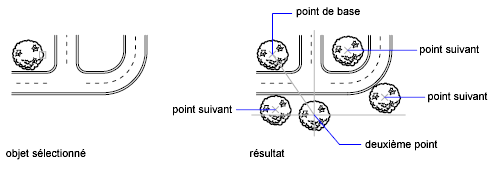
Vous pouvez également sélectionner des objets et les faire glisser vers un nouvel emplacement en cliquant avec le bouton gauche de la souris sur l'un des objets sélectionnés. Appuyez sur Ctrl pour effectuer une copie. Avec cette méthode, vous pouvez faire glisser des objets d'un dessin à l'autre, ou vers d'autres applications.
Si vous faites glisser avec le bouton droit de la souris (et non avec le gauche), un menu contextuel s'affiche une fois que vous avez fait glisser les objets. Les options de menu incluent Déplacer ici, Copier ici, Coller en tant que bloc et Annuler.